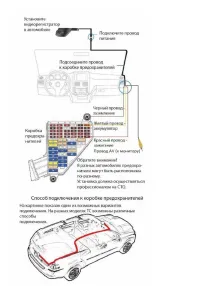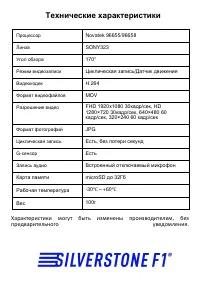Видеорегистратор Silverstone F1 S12-WiFi - инструкция пользователя по применению, эксплуатации и установке на русском языке. Мы надеемся, она поможет вам решить возникшие у вас вопросы при эксплуатации техники.
Если остались вопросы, задайте их в комментариях после инструкции.
"Загружаем инструкцию", означает, что нужно подождать пока файл загрузится и можно будет его читать онлайн. Некоторые инструкции очень большие и время их появления зависит от вашей скорости интернета.
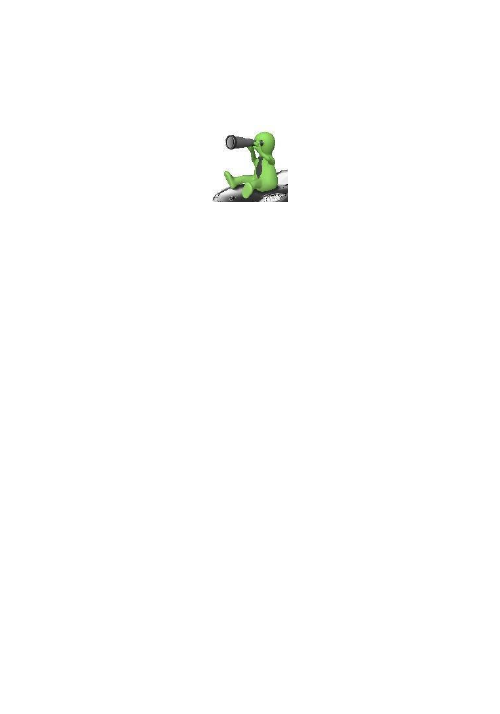
Работа с приложением
1.
Загрузите приложение SilverStone в AppStore или Google Play
(в зависимости от ОС, используемой в вашем смартфоне)
.
SilverStone
S
2.
При запуске приложения появляется экран подключения к
видеорегистратору. Убедитесь, что в видеорегистраторе включен
Wi-
Fi и что ваш смартфон подключен к сети SilverStone_S12. В
таком случае вы можете подключить смартфон к
видеорегистратору. Для этого нажмите кнопку «+» в правом
верхнем углу и добавьте видеорегистратор SilverStone S12 в
список устройств, либо он добавится сам и автоматически
запустится онлайн просмотр.
3.
Управляйте видеорегистратором с помощью приложения. Все
настройки доступны в разделе «Настройки». Обратите внимание:
изменение настроек возможно только при остановленной записи.
4.
В разделе Файлы Вы можете загрузить видео и фото,
записанные видеорегистратором, в память вашего смартфона.
Сохраненные файлы можно увидеть в разделе «Загрузки».
5.
Вы можете регулировать объем памяти, зарезервированной
для сохранения файлов, записанных с помощью
видеорегистратора. В разделе «Настройки» выберите пункт
«Управление памятью». Выберите нужный вам объем памяти:
например, 200Мб. В таком случае, если в вашем телефоне
осталось памяти меньше, чем 200Мб, приложение перестанет
сохранять файлы
.